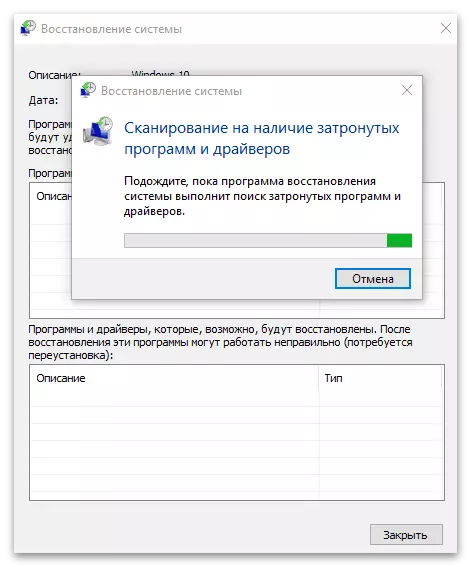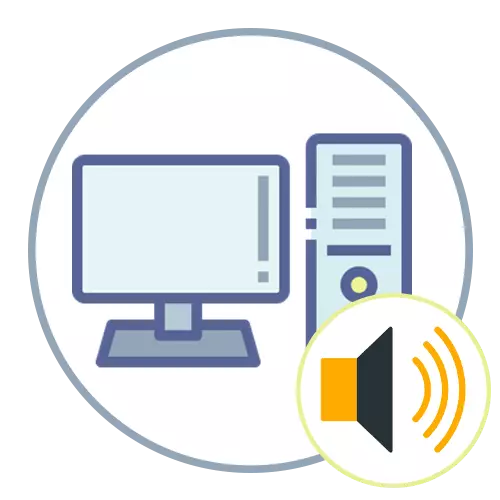
Metoda 1: Uporaba odpravljanja težav
Vgrajeni v orodje za odpravljanje težav operacijskega sistema Windows bo pomagal rešiti različne težave z zvočno predvajanje, vključno s tisto, ki je povezana z vodenjem Windows Audio. To orodje preverjanja glavnih sestavin, jim ali zaslone zažene navodilom na zaslonu, ki je potreben za ročno izvedbo uporabnika.
- Odprite meni Start in kliknite ikono zobnika iti na "Parametri".
- Navzdol in kliknite na "Update in varnost" ploščice.
- Na levi plošči vas zanima odpravljanje težav.
- V tem poglavju, kliknite na napis "naprednih orodij za odpravljanje težav".
- Izberite "zvok za predvajanje" orodje, s klikom nanj z levim gumbom miške in s tem teče.
- Pričakujte skeniranja dokončanje.
- Če seznam izhodnih naprav pojavila na zaslonu, označite oznako, ki se uporablja, in še več. Počakajte do konca pregleda in se seznanite z rezultati. Če potrebujete, sledite navodilom na zaslonu, da dokončate popravka sami.
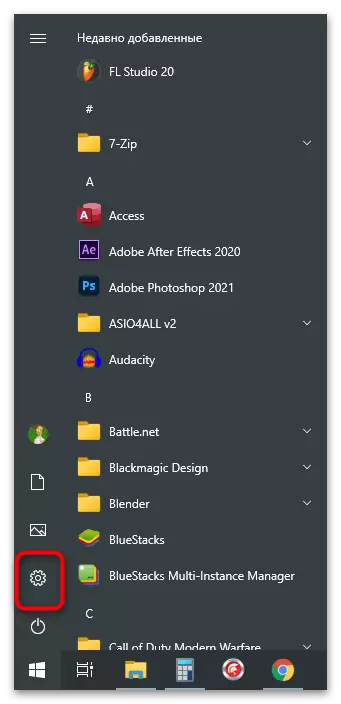
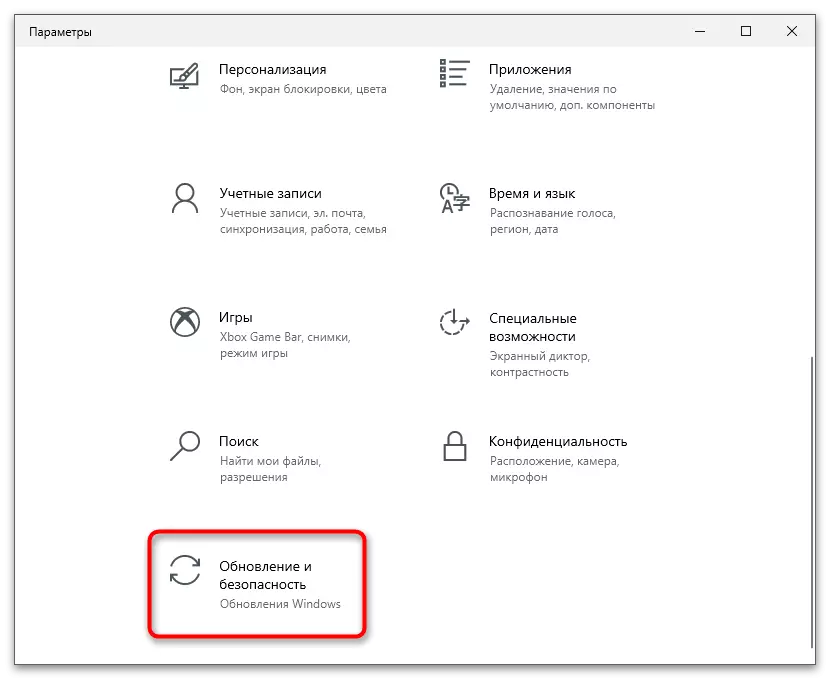
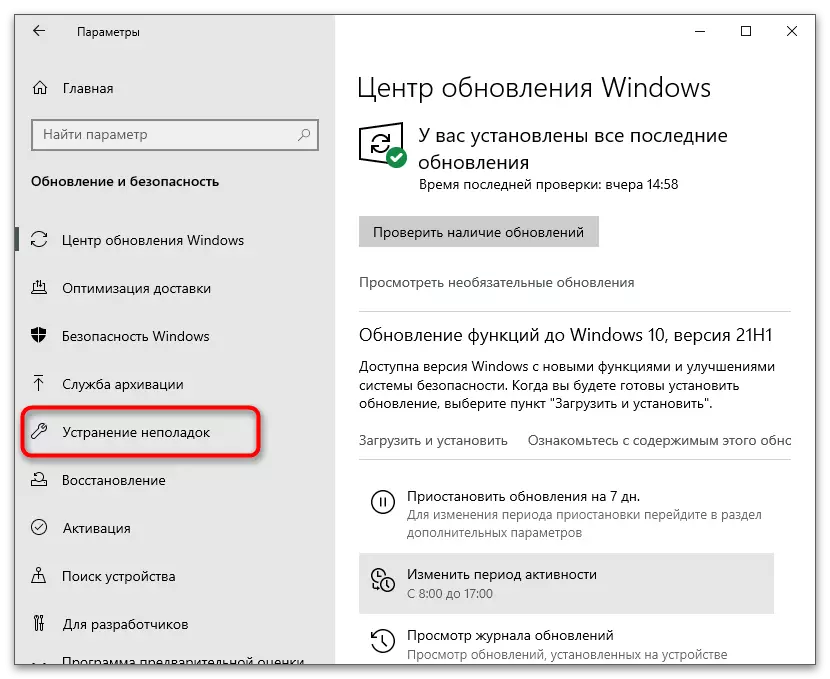
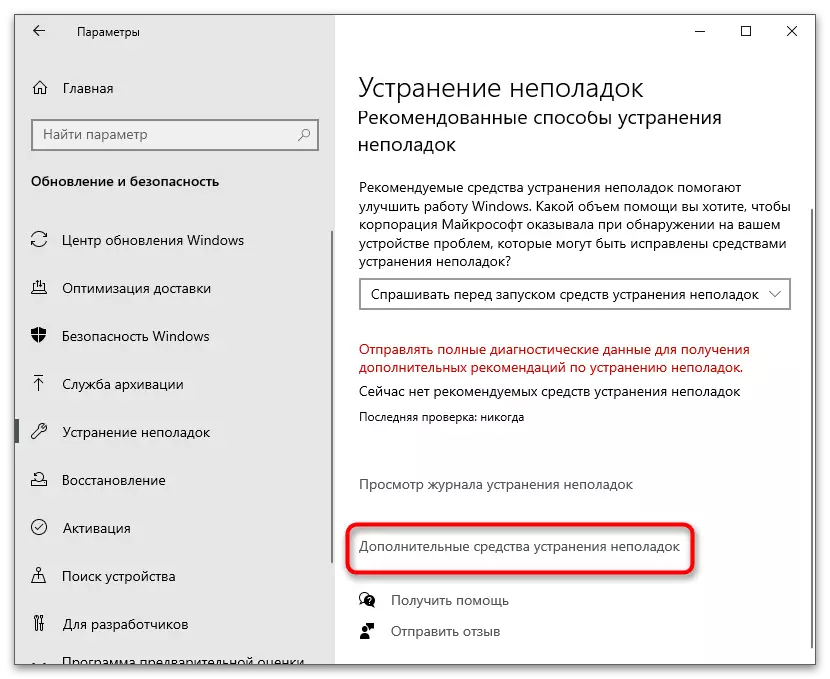

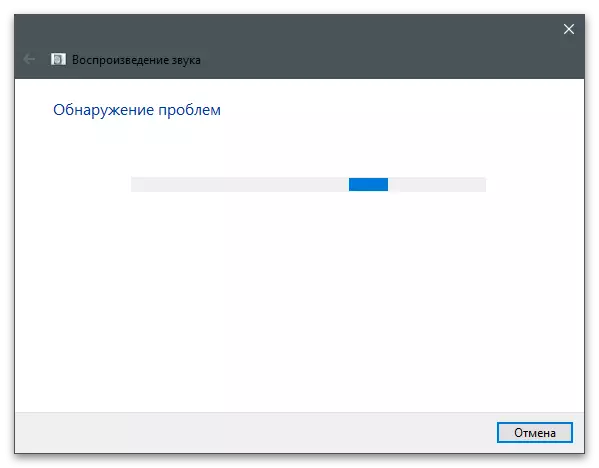

Metoda 2: Preverjanje stanja Service
Nekateri uporabniki ne vedo, da lahko storitev Windows, vključno s tisto, ki je odgovorna za predvajanje in snemanje zvoka, je treba nadzorovati neodvisno, jih ustavljanje in teče v vsakem trenutku. Če Windows Audio ne zažene samodejno, je možno, da so bile nastavitve zamenjati za to, in potreba, ki se vrne v prvotni položaj, ki se izvaja takole:
- Odprite "Start" in prek iskanja iskanja aplikacije "Storitve".
- V njej boste videli celoten seznam sistemskih in dodatnih storitev, med katerimi jih potrebujete, da bi našli "Windows Audio" niz, nato pa na njej dvakrat z levim gumbom miške.
- Nastavite vrsto zagona "samodejno".
- Če se storitev ne izvaja sedaj, pritisnite tipko z ustrezno ime za odpravo tega stanja.
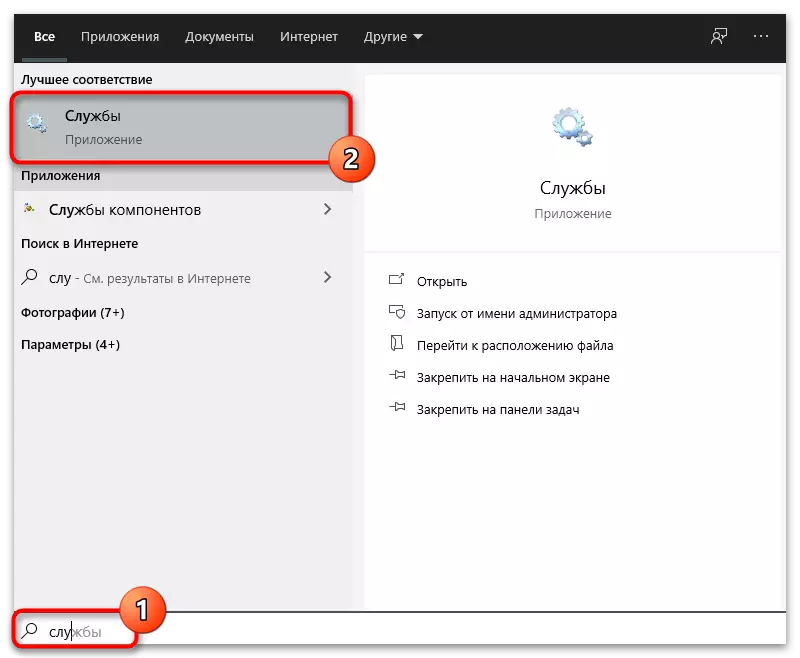
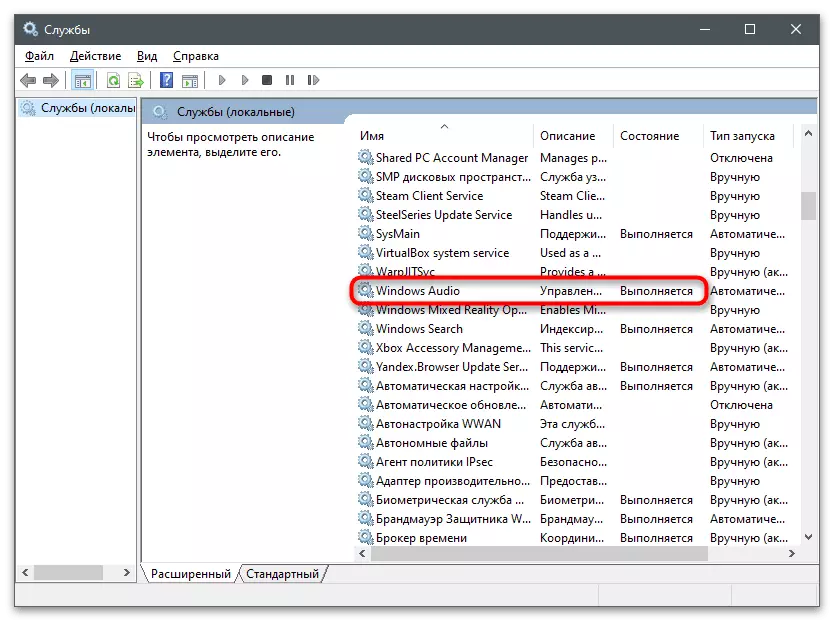

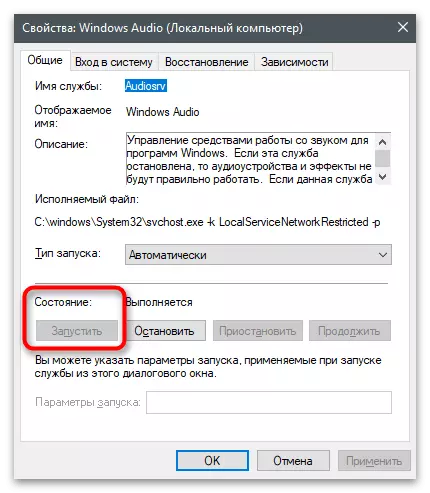
Postopek 3: Preverjanje odvisnosti
Skoraj vsaka storitev v operacijskem sistemu Windows je povezana s kakšno drugo in delujejo skupaj. Windows Audio ima tudi svoje odvisnosti, ki jih je mogoče preprosto slediti. Njihova imena bodo koristni za preverjanje statusa teh odvisnosti in spremeniti nastavitve, če je to potrebno.
- Pojdi na lastnosti storitev Windows Audio, kot je bilo prikazano zgoraj, nato pa na zavihku "odvisnosti".
- Razširi seznam vseh odvisnih komponent in kopirati ali spomniti imena vsakega od njih. Lahko uporabite naslednjo sliko, ki se nanašajo nanj, medtem ko iščejo ustrezne službe.
- Nazaj na seznam vseh sestavin in najti ime definirano prej. Na enak način, dvakrat pritisnite levi gumb miške na liniji do odprtih lastnosti.
- Nastavitev vrste start "samodejno" in zagnati storitev, če se ustavi.
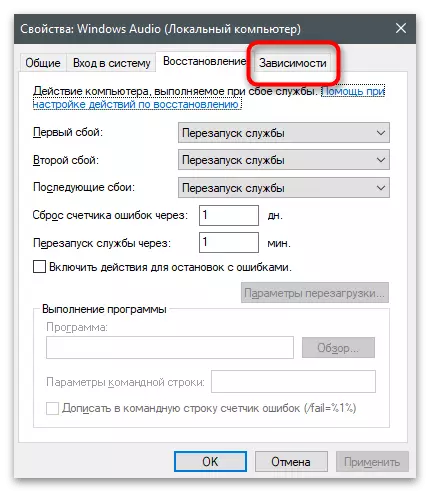
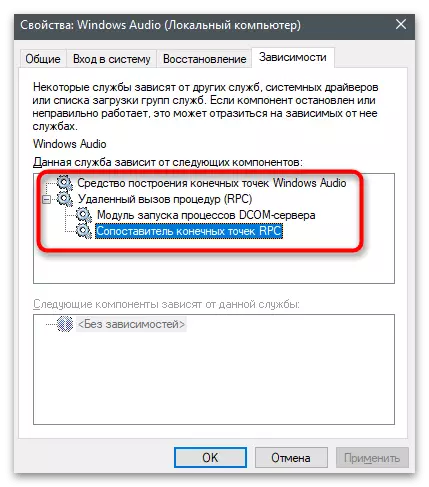

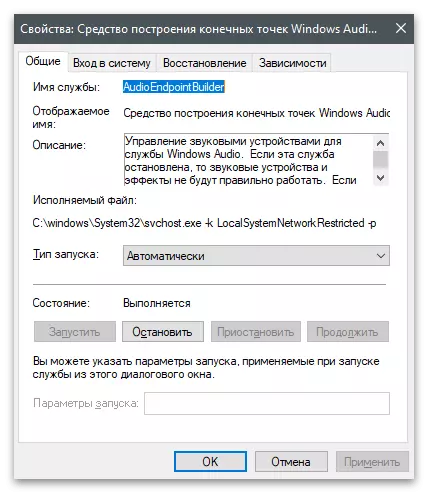
Če ste spremenili nastavitve in vse z njimi povezane storitve so zdaj teče, vendar še vedno ni dobro in enake pojavi napaka, ponovno zaženite računalnik in še enkrat preverite predvajanje.
Metoda 4: Začetek Storitve prek konzole
Obstaja več ukazov, namenjeni za interakcijo s storitvami prek konzole. Nekateri od njih vam omogoča nadzor aktivnosti sestavin, ki jih izvaja ali zaustavlja. Po opravljenih več takih ukazov, lahko nastavite pravilno delovanje operacijskega sistema Windows Audio in se znebite tega problema v obravnavi.
- Z desno tipko miške kliknite na gumb Start in iz kontekstnega menija, ki se prikaže, izberite "Windows PowerShell".
- Alternativno, vnos vsi ukazi videli dostavo, pritiskom na ENTER po vstavitvi vsaki vrstici. Če je obvestilo, da je storitev že izvaja, preprosto pojdite na naslednjo ekipo, in to dokler ne aktivirate vsakega od njih.
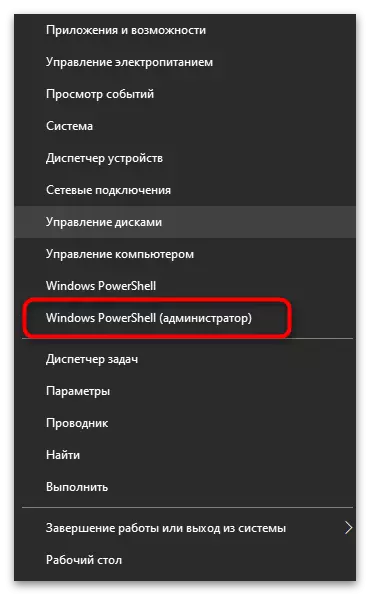
Neto Začetek RpceptMapper
Neto Začetek DComlaunch
Neto Začetek RPCSS.
Neto Začetek AudioEndPointBuilder.
Neto Začetek Audiosrv
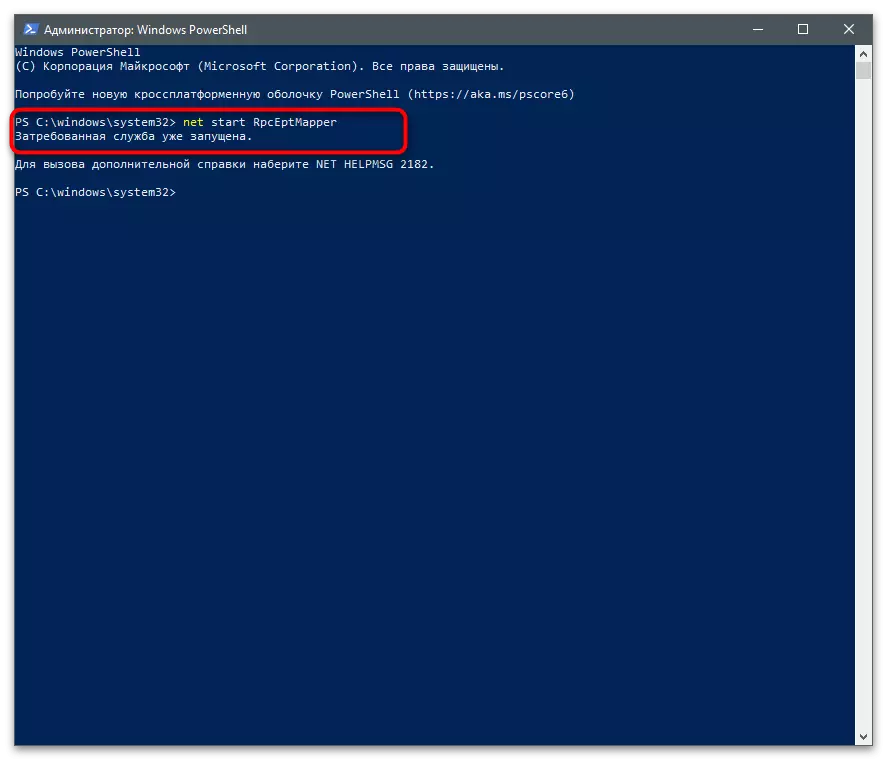
Metoda 5: PC skeniranje za viruse
Nekateri virusi, ki negativno vplivajo na delovanje sistemskih datotek, kože in storitev, vključno z Windows Audio. Če nič od naštetega je pomagal, da je razlog za domnevo, da je težava nastala zaradi zlonamernih datotek. Ponujamo vam, da se seznanite z materialom na spodnjo povezavo, da bi našli optimalno sredstvo za skeniranje in odstranitev nevarnosti.
Preberite več: Boj proti računalniškim virusom
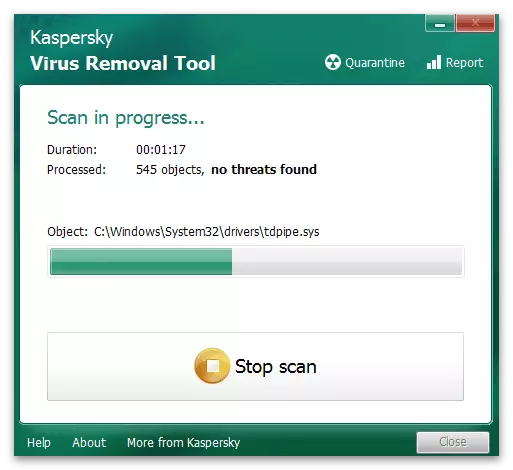
Postopek 6: obnovitev sistema
Pri tem je treba začne opravljati ta način le, če nobena od metod je opisano zgoraj, ni prinesel ustreznega rezultata, in zvok močno izginila, čeprav je pred nekaj dnevi je bila še vedno reproducira pravilno. Boste morali povrniti Windows na ta backup, ko so opazili nobenih napak. Da bi razumeli, da bo to pomagalo članek spodaj.
Preberite več: Rollback na točko obnovitve v operacijskem sistemu Windows 10